Cách reset hệ thống mạng trên Win 10 chỉ với 3 bước đơn giản
So với các hệ điều hành cũ, cách reset hệ thống mạng trên các máy tính Windows 10 hỗ trợ người dùng bằng một nút chuyên dụng siêu tiện ích. Để biết hướng dẫn chi tiết là gì thì bạn hãy đọc ngay bài viết dưới đây của Hoàng Việt nhé!
Mục đích của việc reset hệ thống mạng
- Mạng chậm, mạng chập chờn rất khó truy cập Internet.
- Mất kết nối mạng Internet, mạng wifi.
- Không thể kết nối vào mạng Lan nội bộ.
- Mạng có dấu chấm than vàng, mạng bị dấu gạch chéo đỏ.
Những sự cố về mạng này chắc hẳn sẽ khiến bạn gặp rất nhiều phiền toái, cản trở đến công việc, học tập hoặc giải trí. Và một trong những cách đơn giản nhất có thể giải quyết được những vấn đề kể trên chính là reset hệ thống mạng. Tuy nhiên cách reset hệ thống mạng là như thế nào?
Trước đây, với các hệ điều hành từ Win 8 trở xuống, cách reset hệ thống mạng khá lằng nhằng và phức tạp. Nhưng với các máy đã hỗ trợ chạy hệ điều hành Windows 10 thì việc reset hệ thống mạng giờ đây trở nên đơn giản, nhanh chóng hơn bao giờ hết. Đó là bởi nút bấm reset mạng đã được tích hợp trong cài đặt của hệ thống mạng này.
Chi tiết về cách reset hệ thống mạng trên hệ điều hành Win 10 ra sao sẽ được Hoàng Việt trình bày chi tiết ở ngay dưới đây.

Cách reset hệ thống mạng trên hệ điều hành Win 10
Cách reset hệ thống mạng ở các máy tính chạy hệ điều hành Win 10 chỉ cần 3 bước thao tác đơn giản như sau:
Bước 1: Dùng tổ hợp phím Windows + S >> Gõ mở Settings. Hoặc nhanh chóng hơn bạn chỉ cần bấm tổ hợp phím Windows + I là có thể mở được Settings.
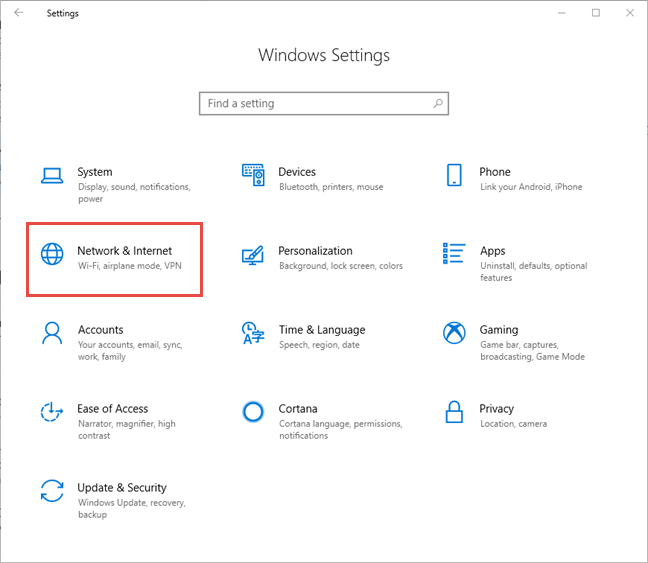
Bước 2: Tại cửa sổ Settings, bạn tìm và chọn Network & Internet. Tiếp đến bạn tìm đến tab Status rồi kéo xuống chọn mở Network Reset là được.
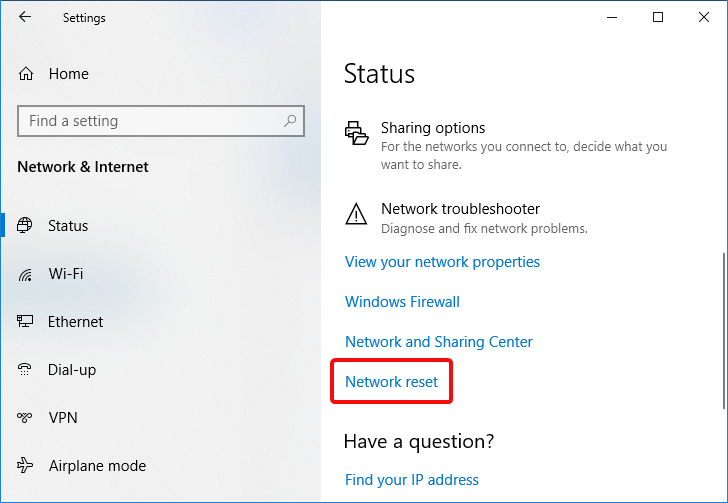
Bước 3: Khi bạn mở Network Reset sẽ có màn hình cảnh báo hiện lên để xác nhận rằng bạn chắc chắn có muốn reset hệ thống mạng hay không. Nếu đồng ý bạn chỉ cần chọn Reset now và máy sẽ tiến hành tự khởi động lại sau 5 phút.
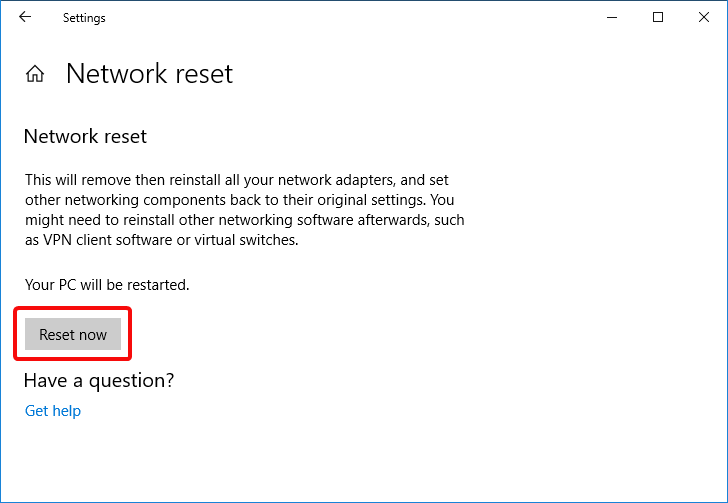
Khi hệ thống mạng được reset đồng nghĩa rằng sẽ xóa, cài đặt lại và refresh toàn bộ những thiết lập hệ thống mạng trên card mạng. Lúc này, các thiết lập địa chỉ IP, DNS,… của bạn sẽ được reset và giúp khắc phục lỗi không thể kết nối mạng.
**Lưu ý: Bạn nên lưu lại các dữ liệu, hoặc công việc dang dở chưa hoàn thành trên máy tính khi reset hệ thống mạng để tránh việc bị mất nhé.
Bạn thấy đấy, cách reset hệ thống mạng trên hệ điều hành Windows 10 hết sức đơn giản và dễ thực hiện phải không nào. Ngay cả với những “gà mờ” về công nghệ thì việc reset hệ thống để gia tăng tốc độ đường truyền mạng giờ đây cũng quá đỗi dễ dàng.
Ngoài cách reset hệ thống mạng trên hệ điều hành Win 10, Hoàng Việt liên tục cập nhật các bài viết hay về mẹo vặt, cách xử lý các sự cố, lỗi hệ thống mạng khác trên website. Vì thế đừng quên theo dõi chúng tôi và gọi ngay đến Hoàng Việt khi gặp sự cố để sửa/báo trì hệ thống mạng nhé!